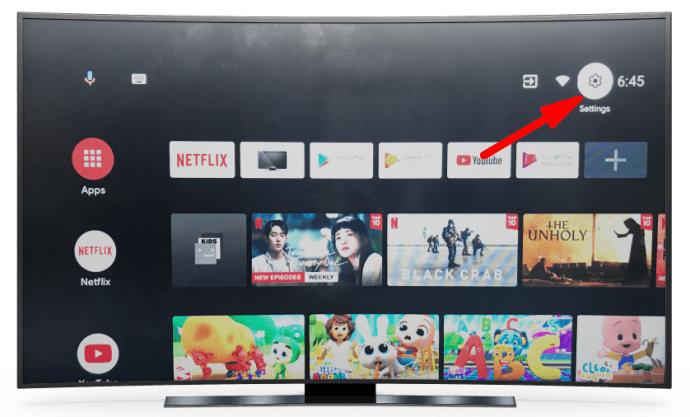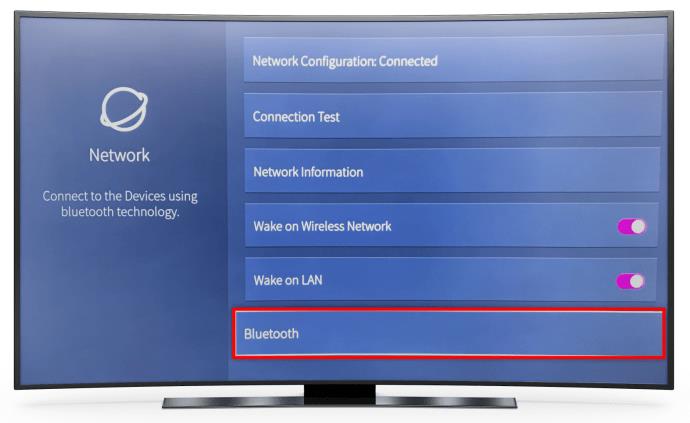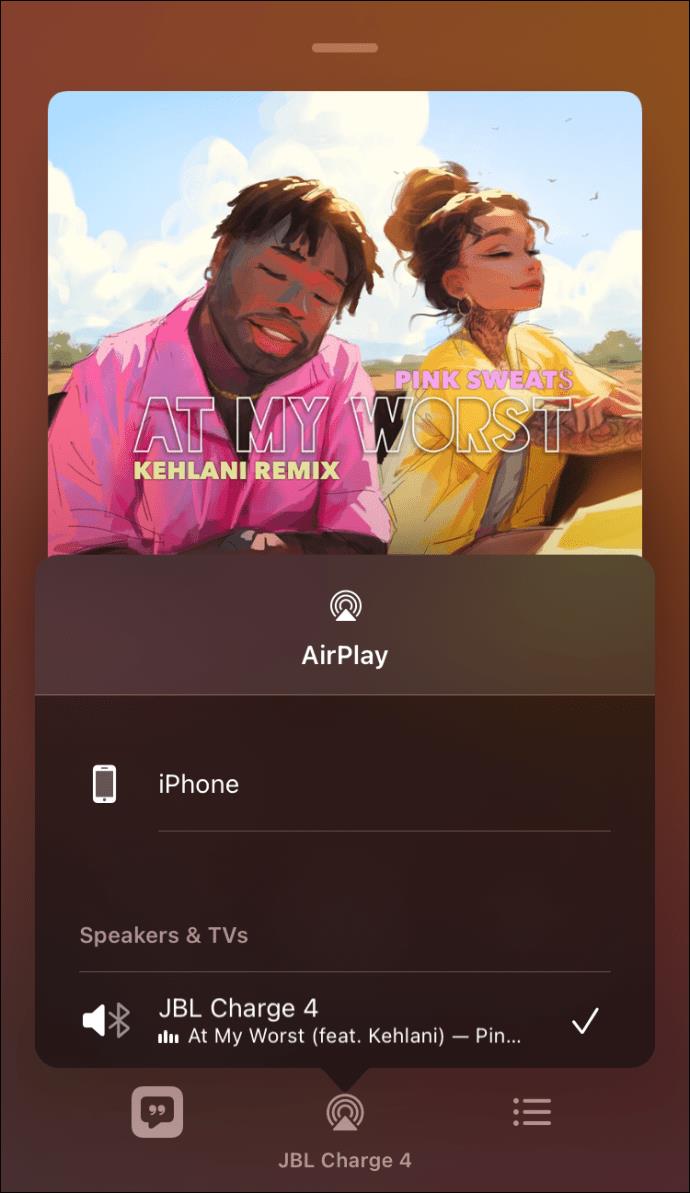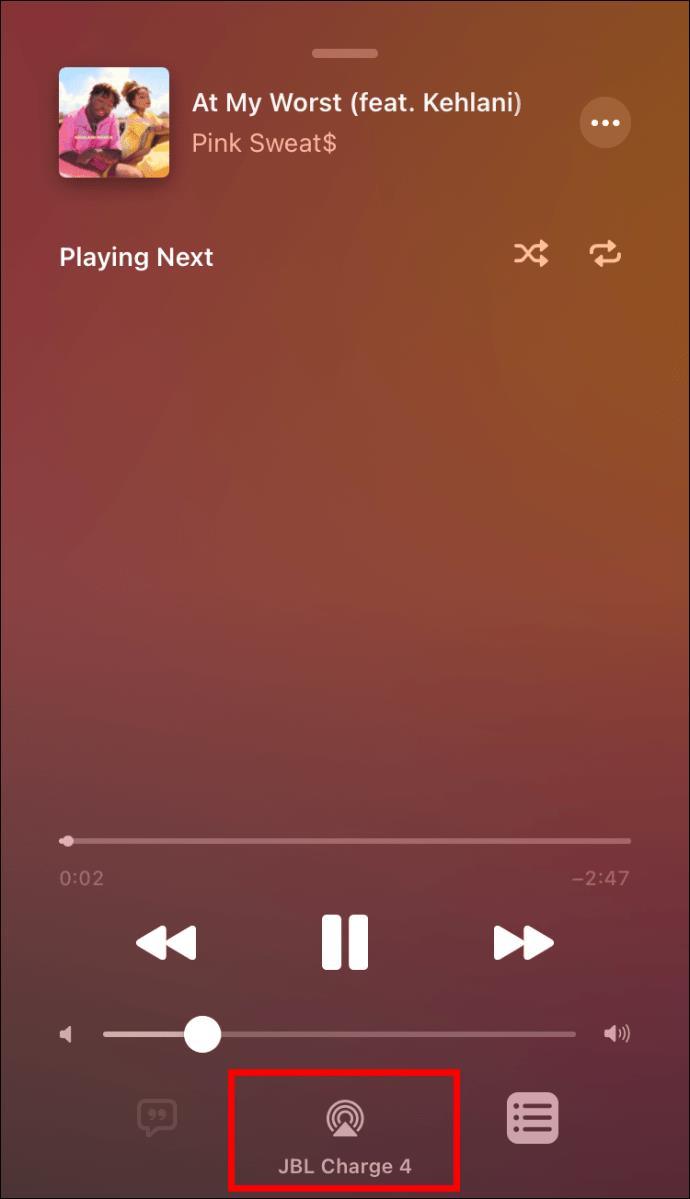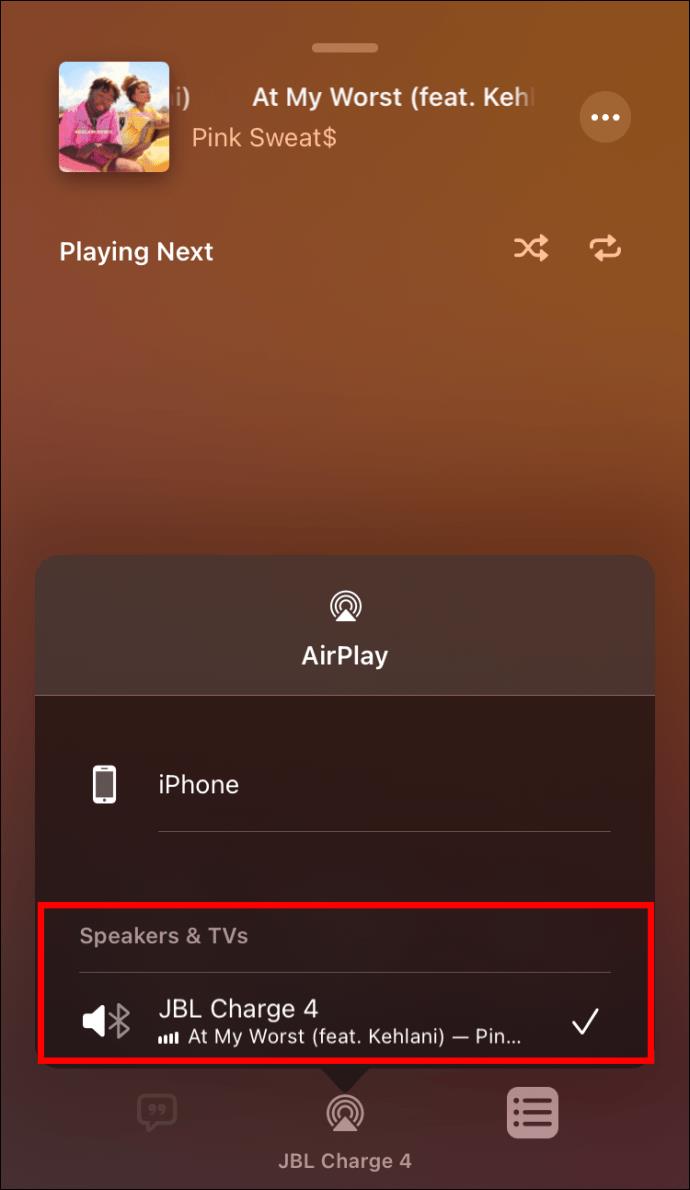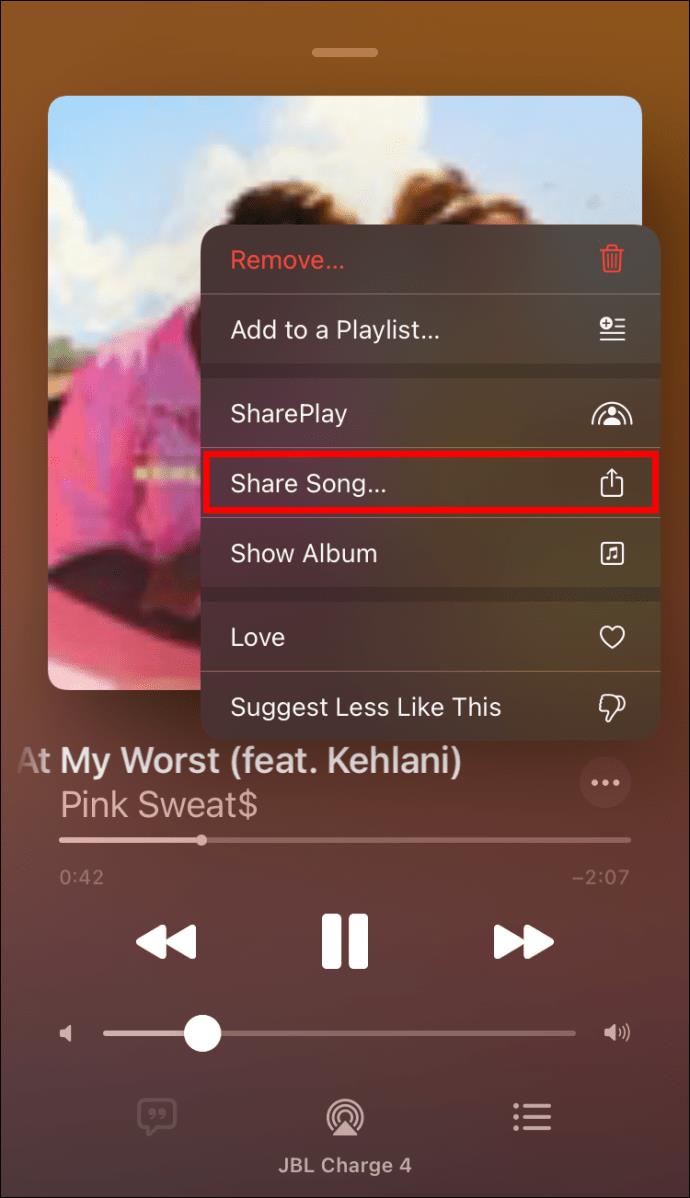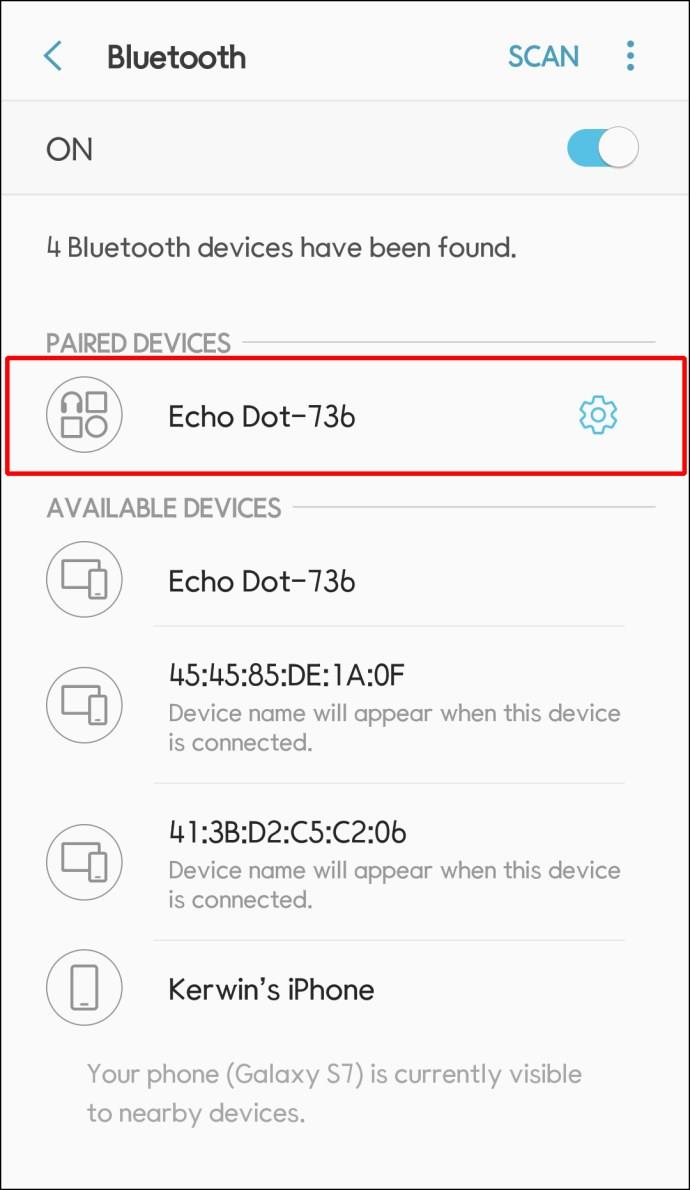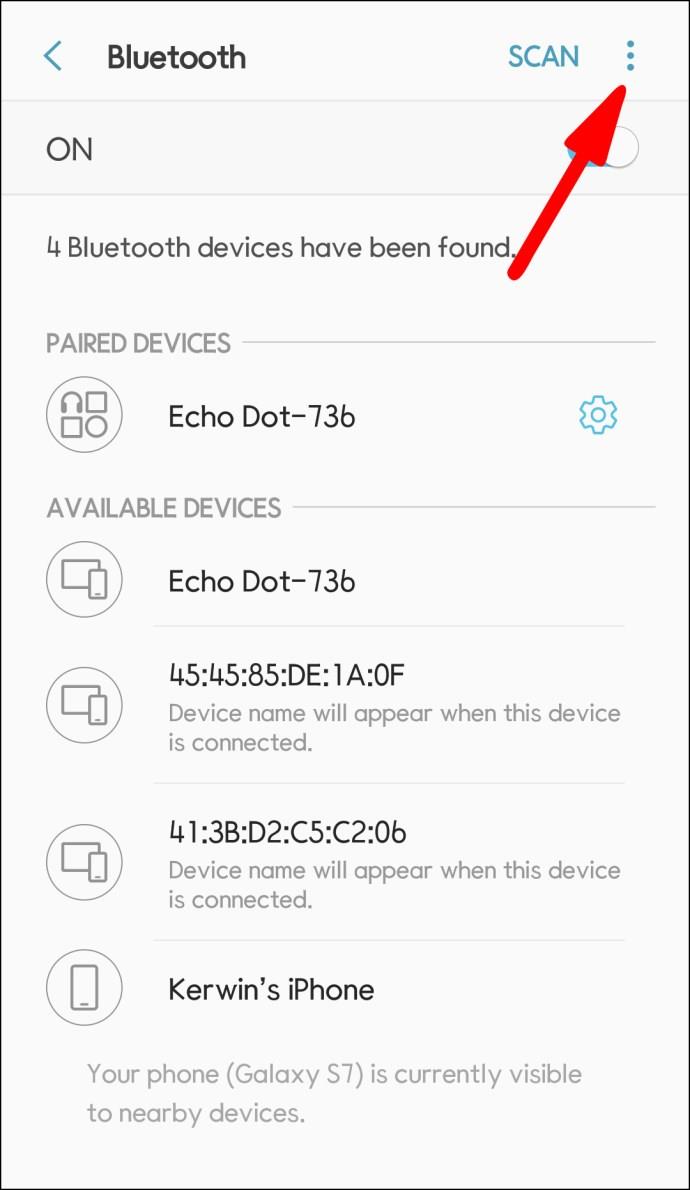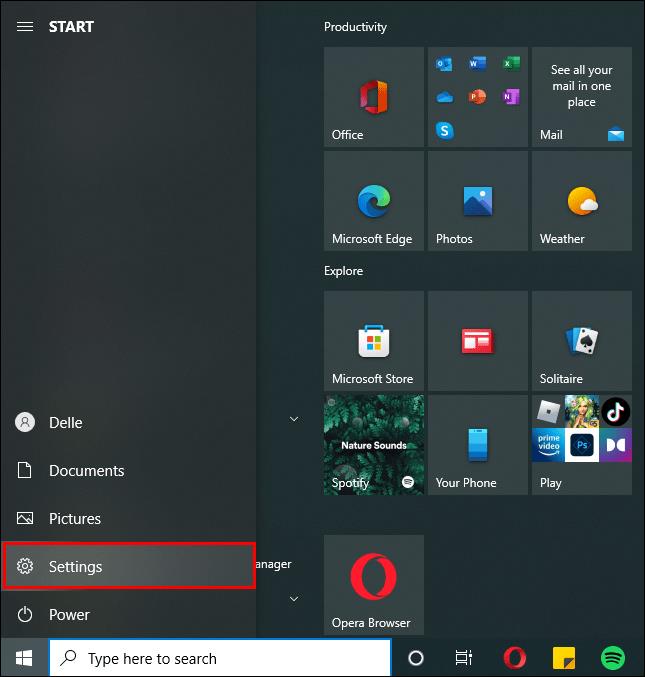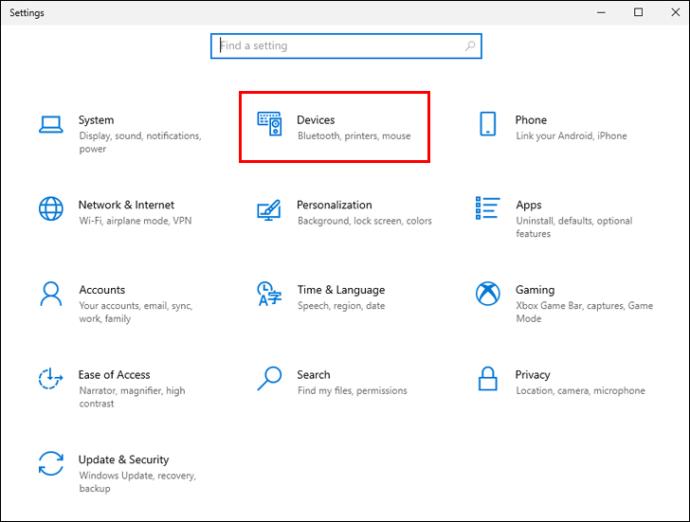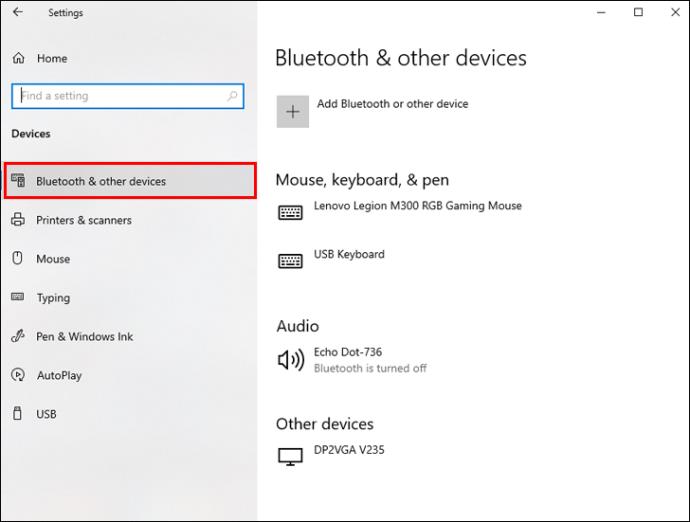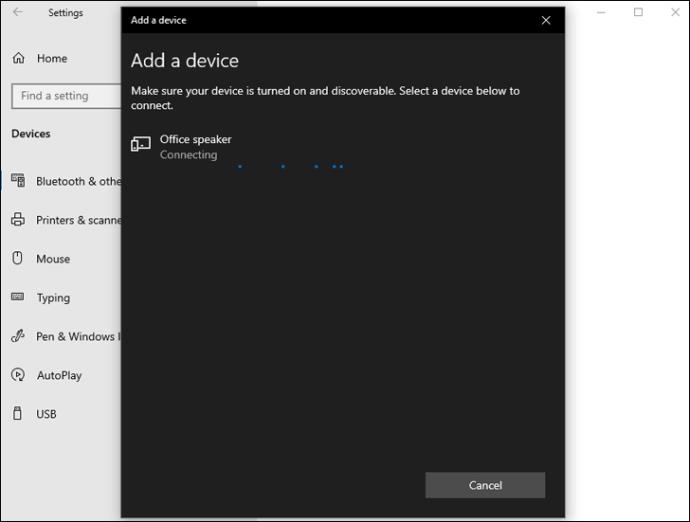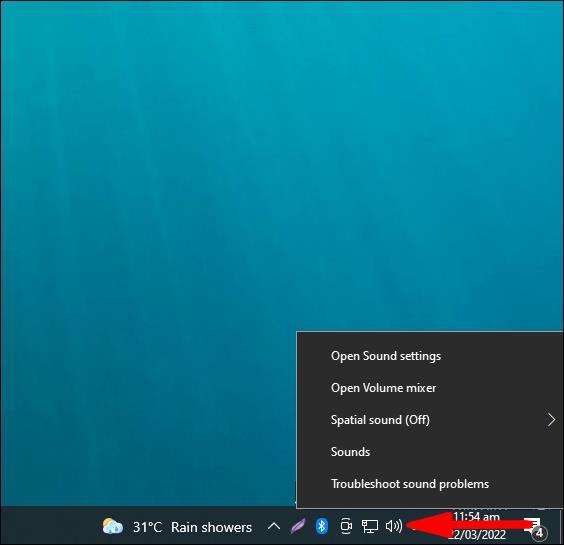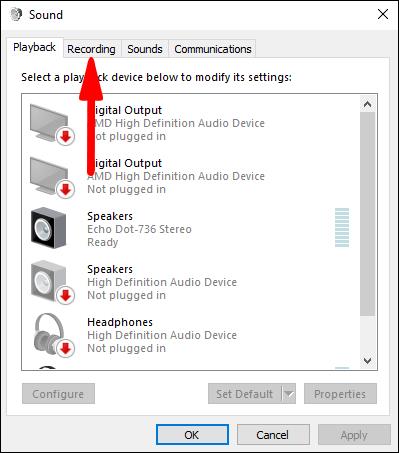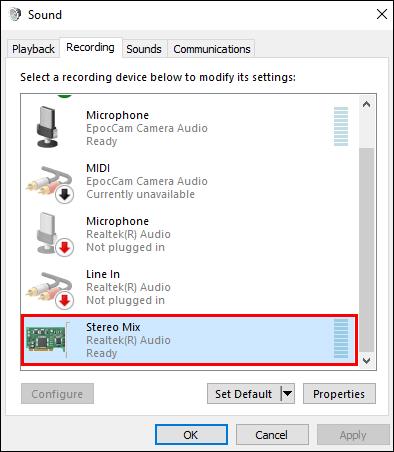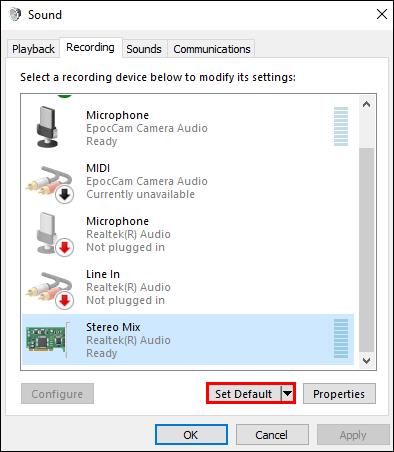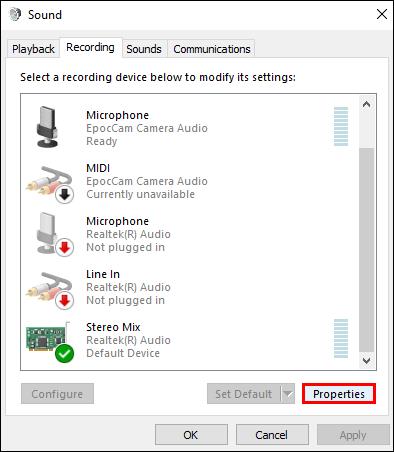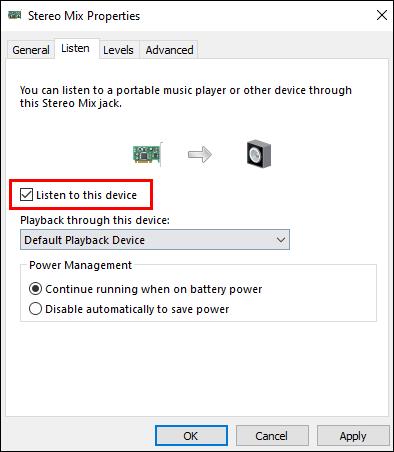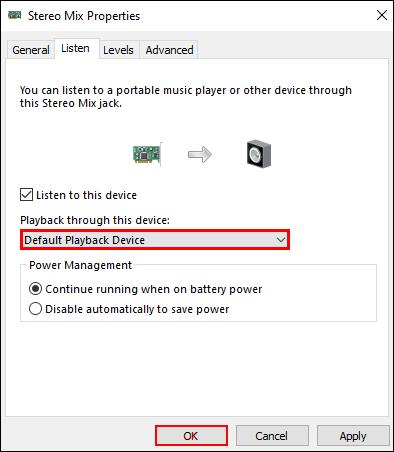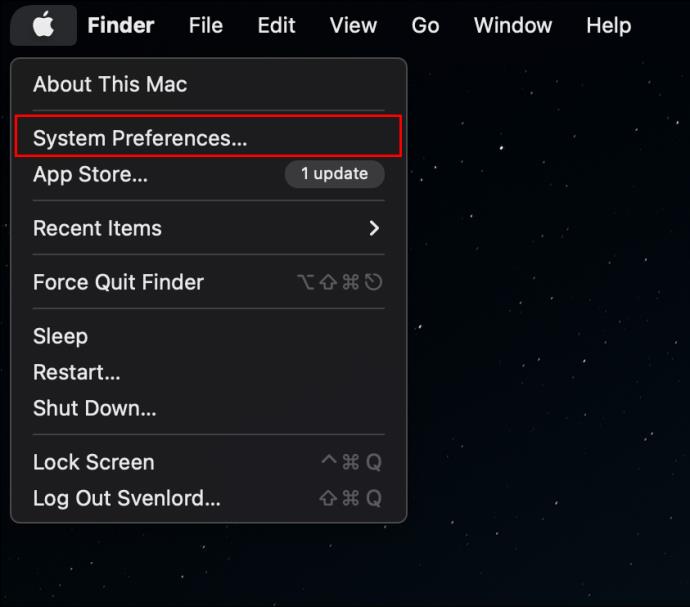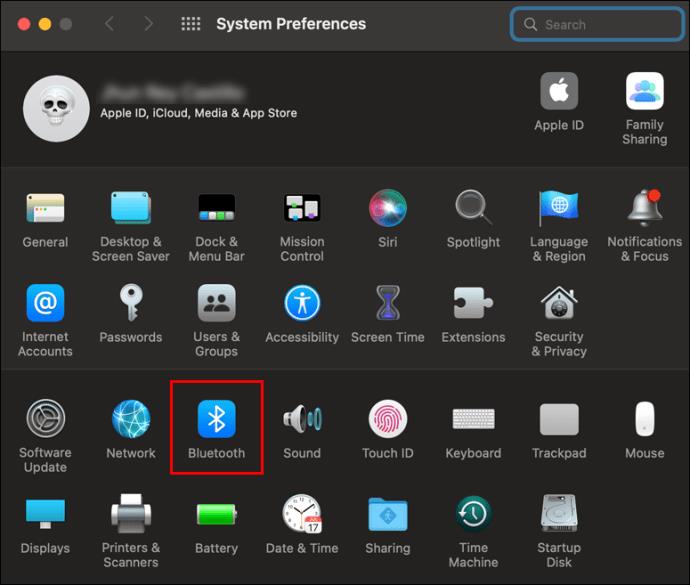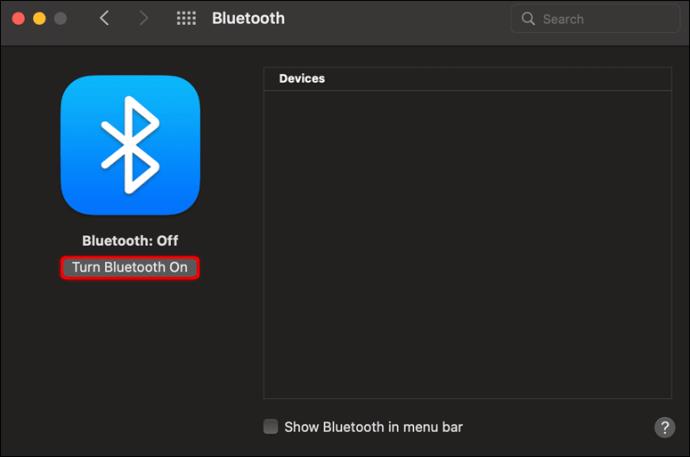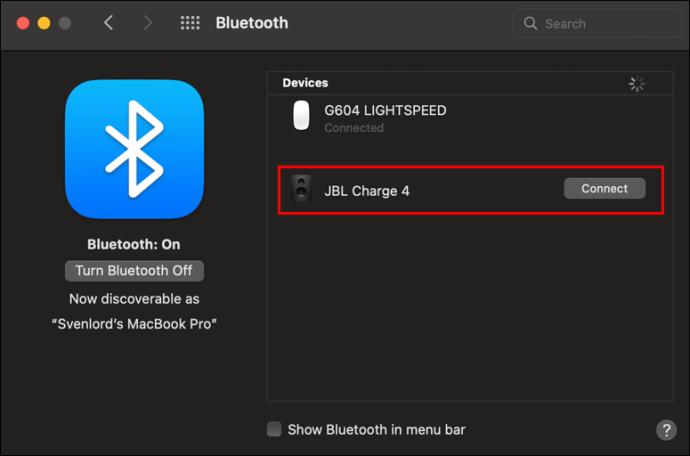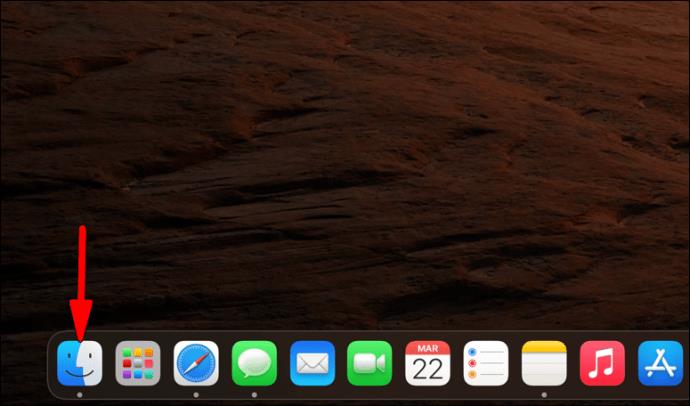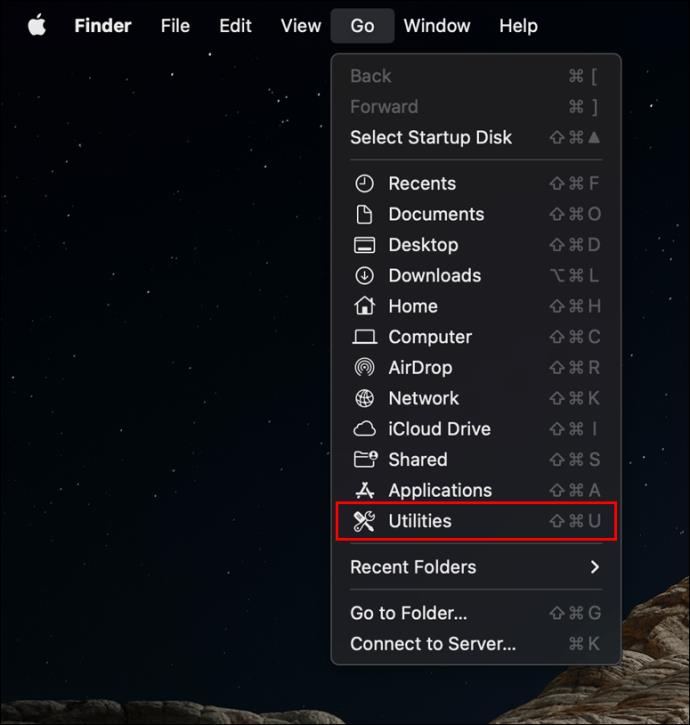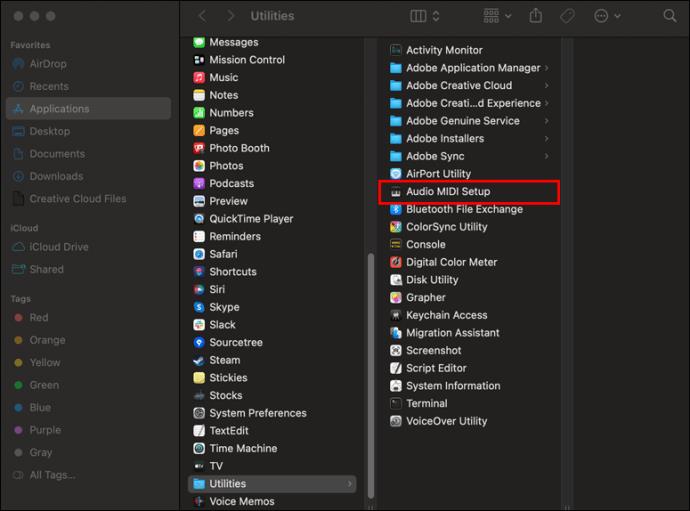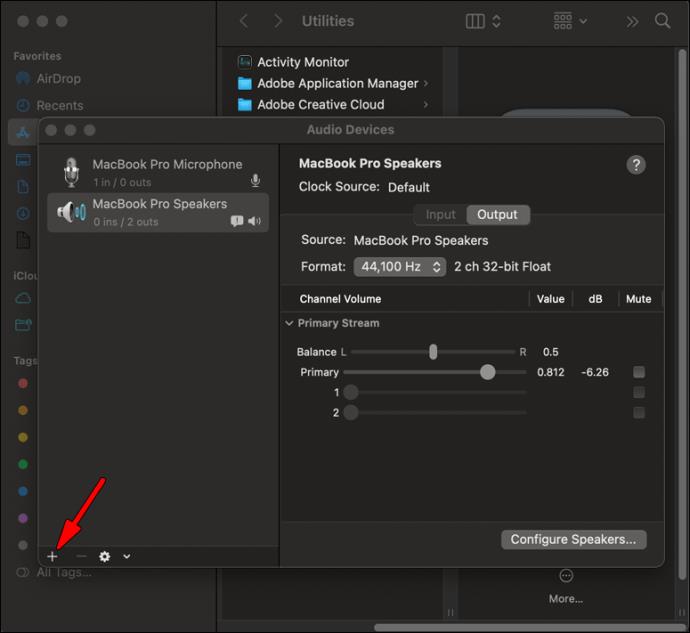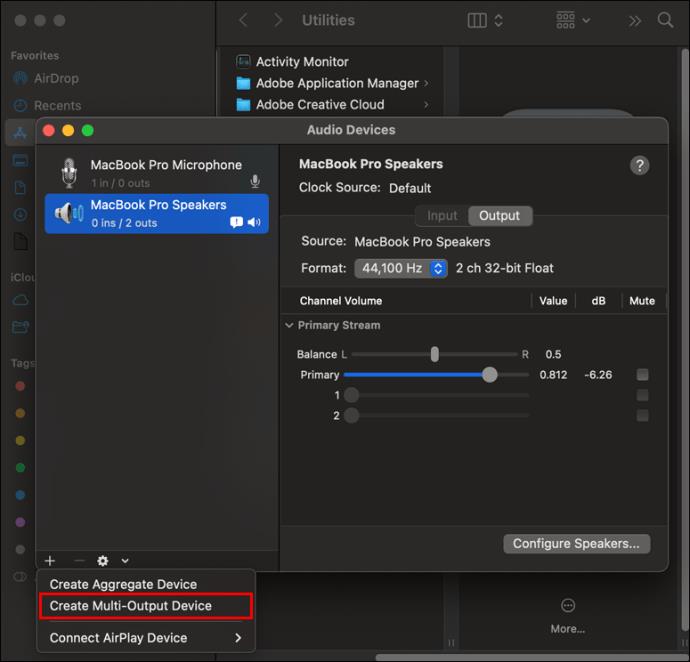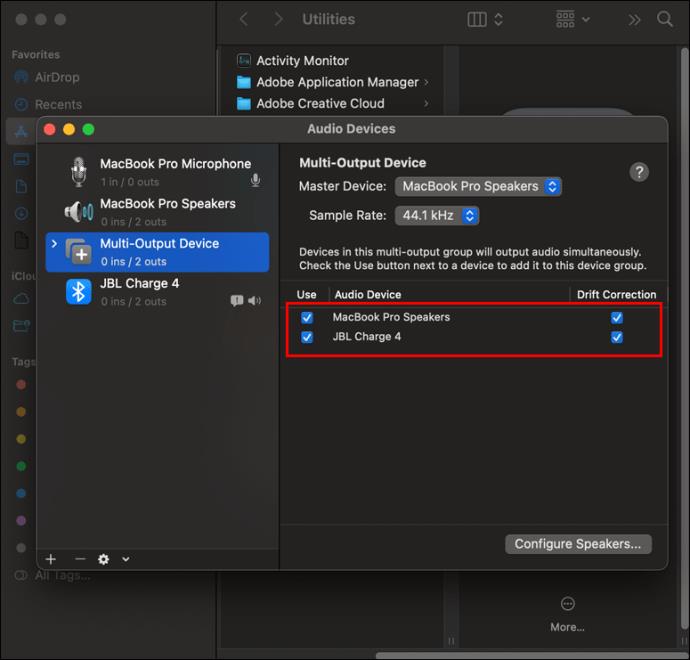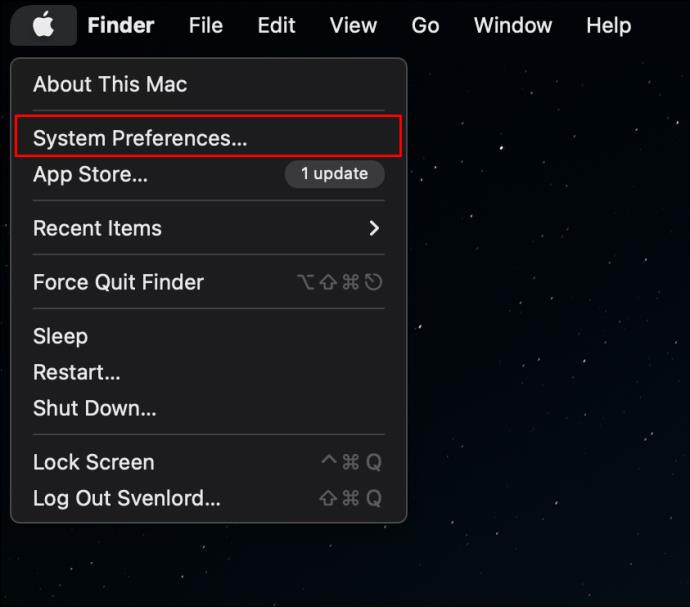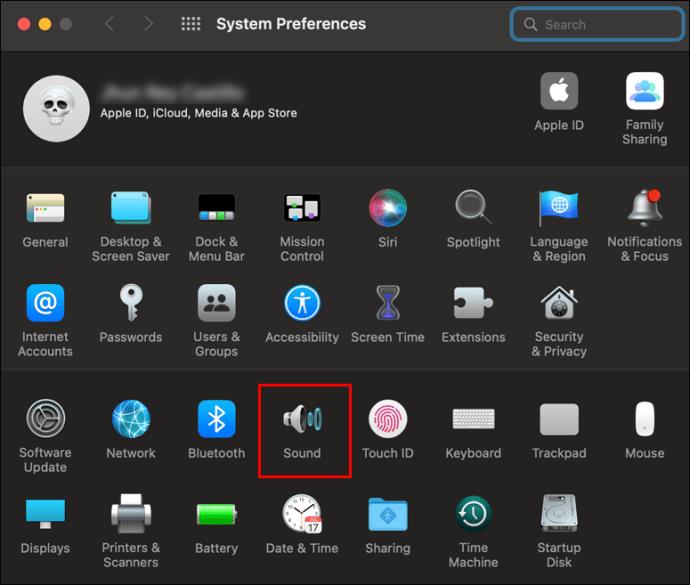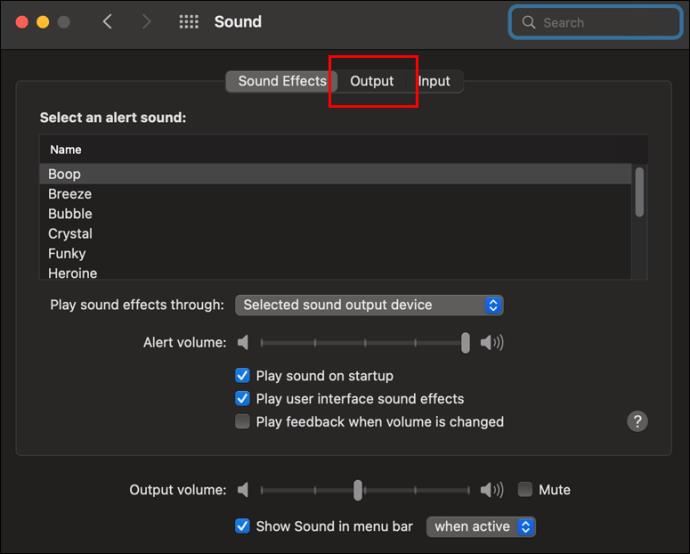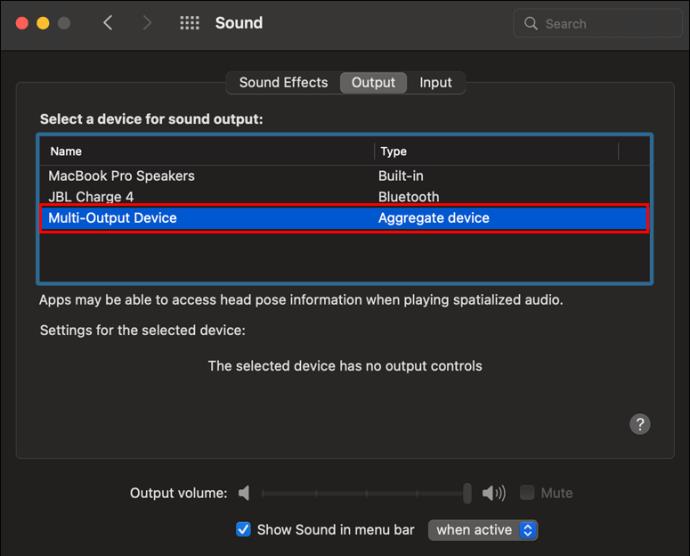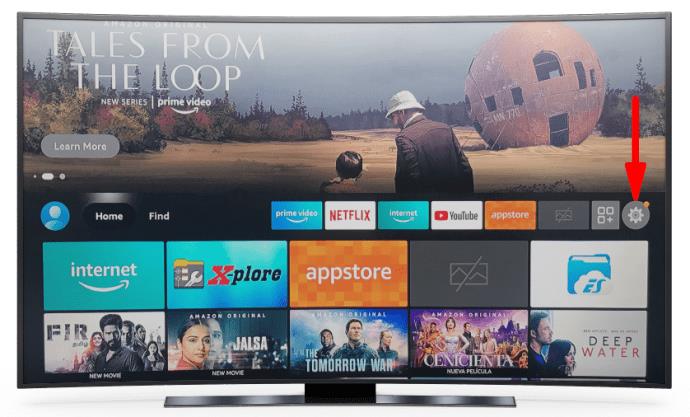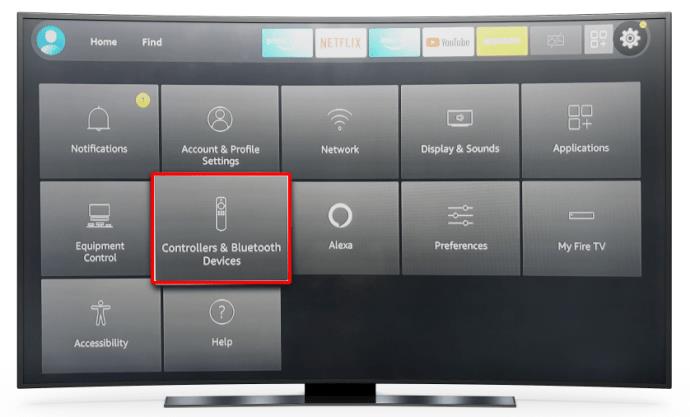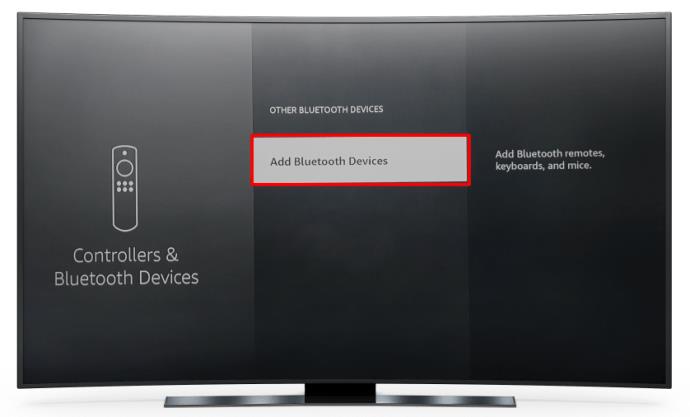Tautan Perangkat
Jika Anda ingin memulai pesta atau menciptakan pengalaman audio yang lebih imersif, satu speaker tidak akan cukup. Sebagian besar teknologi terbaru memiliki kemampuan Bluetooth 5.0 untuk memasangkan beberapa perangkat, tetapi tidak semua orang memiliki aksesori berkemampuan Bluetooth 5.0.

Apakah Anda memiliki fitur praktis ini atau melewatkannya, ikuti untuk mengetahui bagaimana Anda dapat menghubungkan beberapa speaker Bluetooth ke perangkat yang berbeda.
Hubungkan Beberapa Speaker Bluetooth ke TV
Ada banyak merek dan model TV pintar yang berbeda di pasaran. Tidak semuanya dapat memutar audio ganda, jadi sebaiknya periksa panduan pengguna atau hubungi dukungan untuk mengetahui apakah TV Anda bisa. Jika TV pintar Anda mendukung audio ganda, aktivasi cukup mudah:
- Buka Pengaturan .
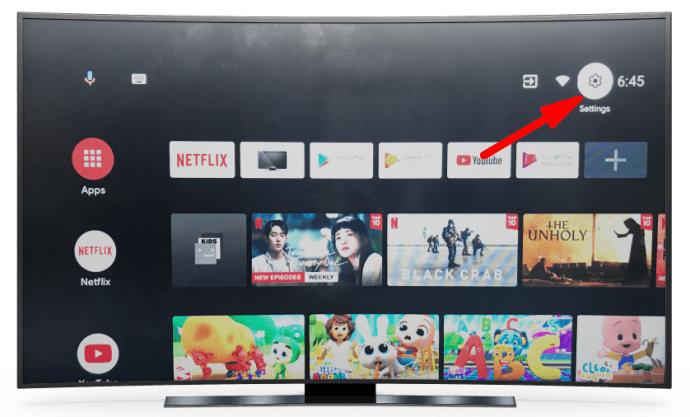
- Ketuk pengaturan Bluetooth .
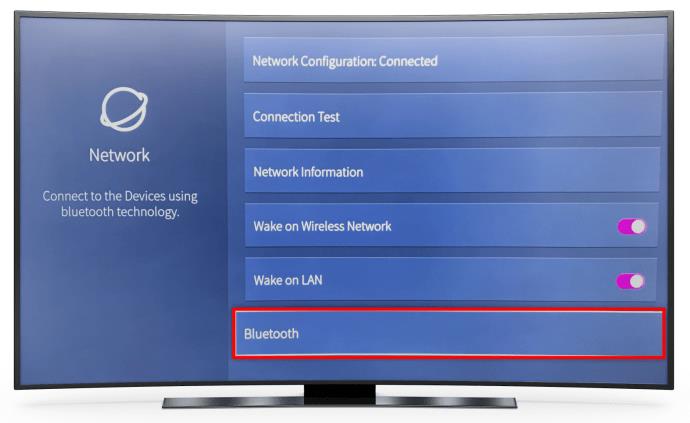
- Pilih Opsi Bluetooth Tingkat Lanjut .
- Pilih Audio Ganda .
Jika TV Anda tidak mendukung audio ganda, masih ada cara untuk menyambungkan beberapa speaker, tetapi Anda memerlukan aplikasi pihak ketiga.
AmpMe adalah cara untuk pergi jika Anda ingin dapat menggunakan speaker apa pun. Aplikasi ini tidak eksklusif untuk satu merek atau model speaker, jadi cukup serbaguna untuk digunakan. Intinya, ini adalah aplikasi sinkronisasi musik yang memungkinkan Anda terhubung dengan perangkat lain, termasuk speaker Bluetooth.
Jika Anda ingin menjadi lebih besar, aplikasi BLAST & MEGABLAST Ultimate Ears mungkin merupakan opsi yang Anda butuhkan. Ini memungkinkan Anda untuk menghubungkan lebih banyak speaker dan menawarkan suara yang lebih imersif. Satu-satunya downside adalah Anda hanya dapat menggunakan speaker dari jangkauan Ultimate Ears.
Saran terakhir kami, Bose Connect , memungkinkan Anda menghubungkan dua perangkat dan menampilkan dua mode. Mode Pesta memungkinkan Anda menyinkronkan suara yang berasal dari kedua speaker. Untuk pengalaman yang lebih imersif, Mode Stereo memisahkan audio ke saluran kanan dan kiri.
Hubungkan Beberapa Speaker Bluetooth ke iPhone
Jika Anda menggunakan iOS versi terbaru, Anda tidak akan kesulitan menghubungkan beberapa speaker Bluetooth. Sebaiknya kedua speaker tersebut memiliki spesifikasi yang mirip. Jika salah satu pembicara kebetulan lebih tua dari yang lain, mungkin tidak dapat berkomunikasi dengan mereka dengan baik.
Setelah menyambungkan setiap speaker Bluetooth ke iPhone Anda, ikuti langkah-langkah berikut:
- Putar audio atau video melalui salah satu speaker.
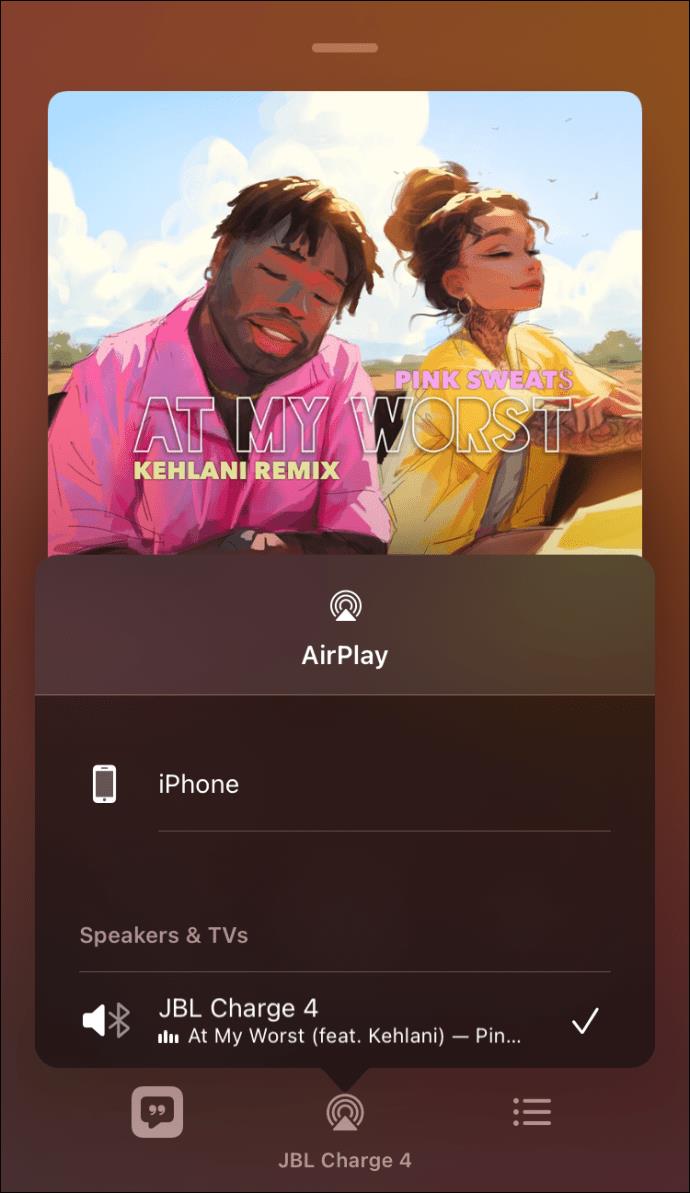
- Buka Pusat Kontrol .
- Ketuk ikon Airplay dan pilih speaker yang ditautkan.
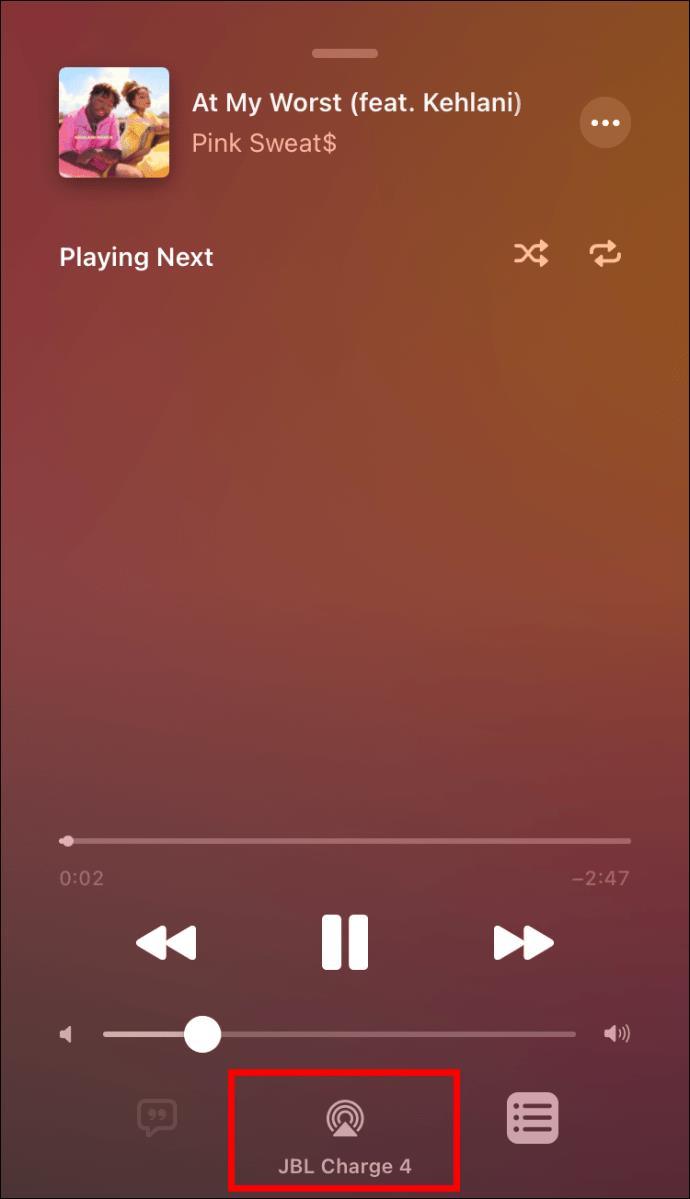
- Pilih ikon Musik untuk melihat perangkat yang memutar musik saat ini.
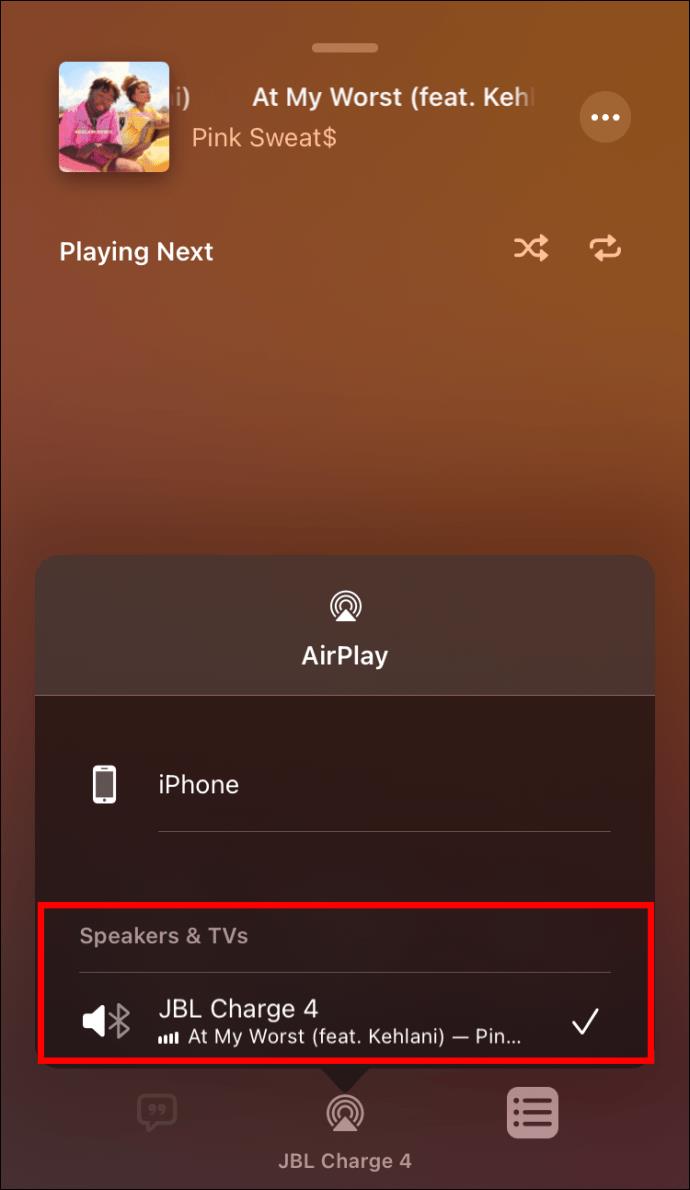
- Klik tombol Bagikan Lagu .
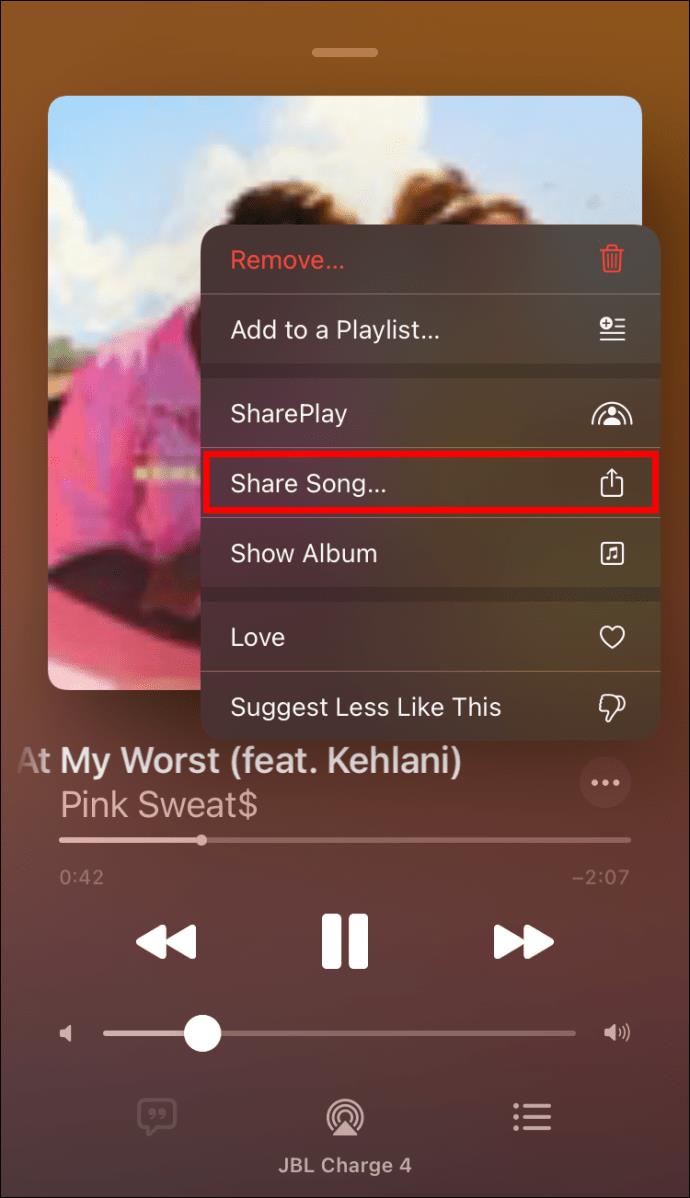
Jika Anda menggunakan iOS versi lama, jangan khawatir. Anda masih dapat memasangkan beberapa speaker Bluetooth dengan aplikasi pihak ketiga.
Aplikasi AmpMe memungkinkan Anda menyambungkan speaker apa pun yang Anda pilih, dan Anda dapat memasangkan perangkat sebanyak yang Anda mau. Anda dapat memutar musik dari berbagai platform seperti YouTube dan Spotify atau mengimpornya langsung dari perpustakaan media Anda.
Pilihan lain untuk dipertimbangkan adalah aplikasi Bose Connect . Ini memungkinkan Anda untuk menghubungkan dua perangkat dan juga menampilkan dua mode. Mode Pesta memungkinkan Anda menyinkronkan suara yang berasal dari kedua speaker. Untuk audiofil, Mode Stereo memisahkan audio ke saluran kanan dan kiri.
Namun, jika dua speaker tidak cukup memenuhi kebutuhan Anda, Ultimate Ears siap membantu Anda. Mereka merancang aplikasi yang memungkinkan Anda menyambungkan beberapa speaker, tetapi harus dari lini produk Ultimate Ears. Unduh aplikasi BOOM & MEGABOOM , sambungkan semua speaker Anda dan nikmatilah!
Hubungkan Beberapa Speaker Bluetooth Android
Jika Android Anda adalah Samsung Galaxy S8 atau lebih baru, Anda dapat menggunakan fitur Audio Ganda bawaan perusahaan untuk menyambungkan dua speaker ke ponsel Anda:
- Buka pengaturan Bluetooth dan pasangkan speaker satu per satu.
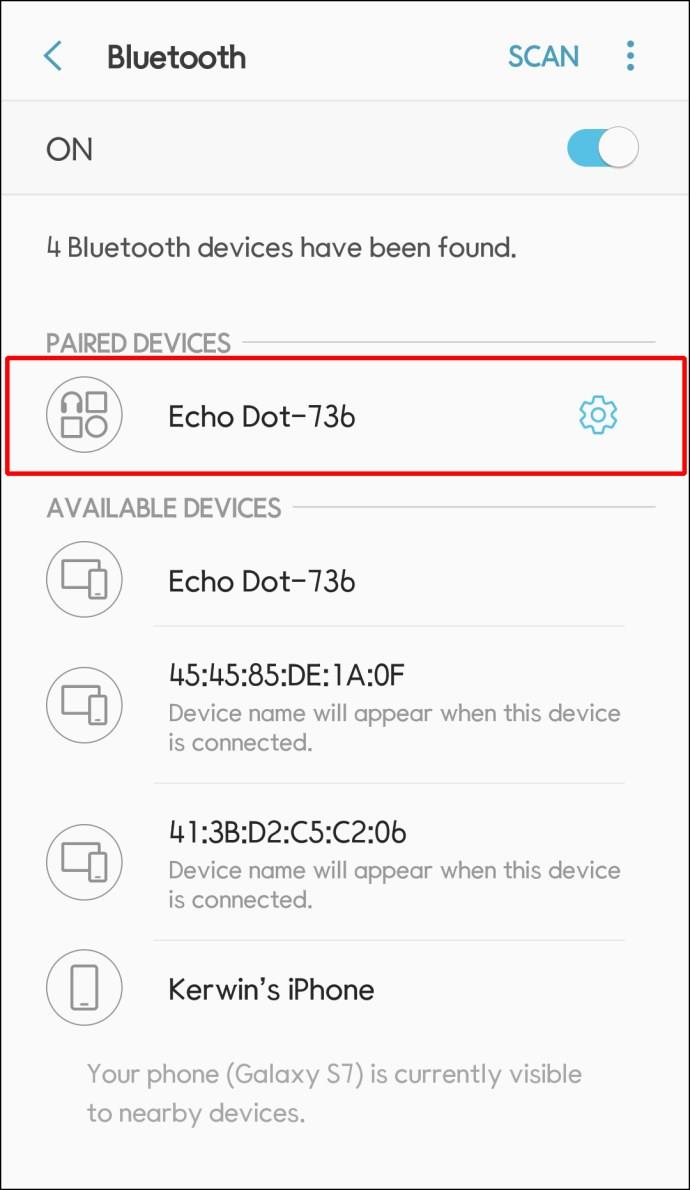
- Ketuk Lanjutan atau menu tiga titik di pojok kanan atas.
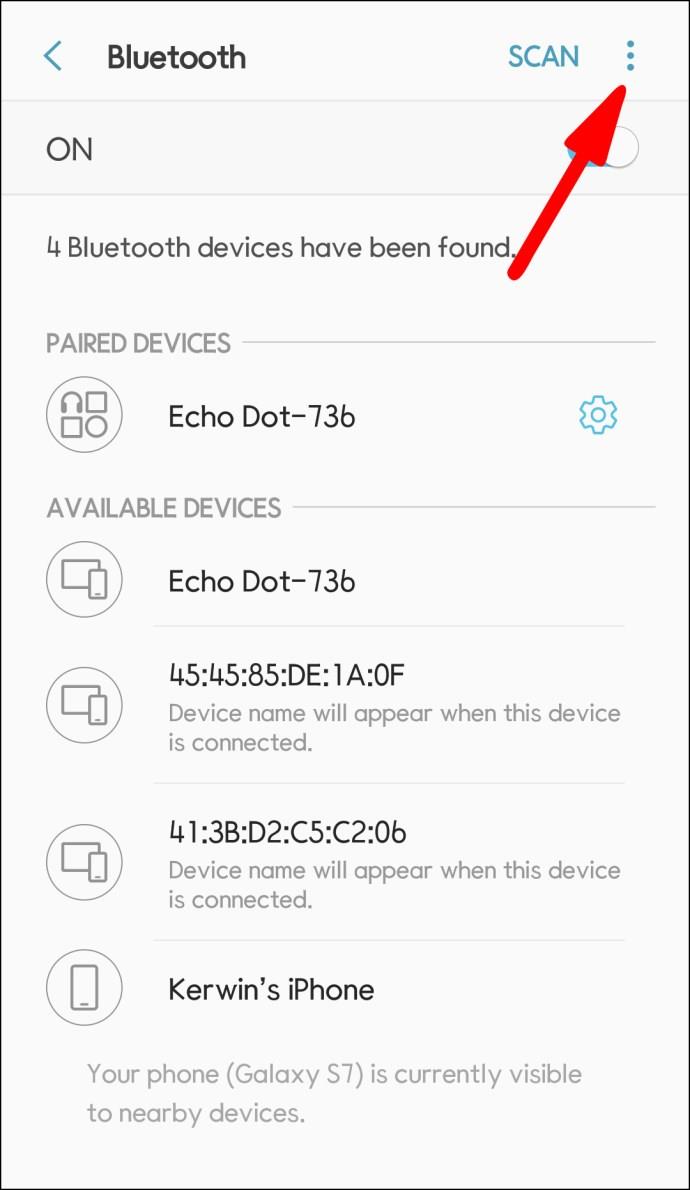
- Nyalakan sakelar sakelar Audio Ganda.
Namun, jika Anda memiliki model lain, maka aplikasi pihak ketiga adalah cara yang tepat.
Aplikasi AmpMe adalah pilihan terbaik Anda untuk menghubungkan beberapa speaker dari model atau merek apa pun. Anda dapat menggunakan aplikasi ini untuk memutar musik dari berbagai platform seperti YouTube dan Spotify atau mengimpornya dari perpustakaan media Anda.
Aplikasi Bose Connect hanya berfungsi dengan speaker Bose, dan memungkinkan pemasangan maksimal dua speaker. Namun, ini merupakan opsi yang menarik karena menampilkan dua mode operasi. Party Mode memutar suara dari kedua speaker bersamaan, sedangkan Stereo Mode memisahkan suara menjadi speaker kiri dan kanan.
Ultimate Ears adalah perusahaan yang membuat speaker portabel yang dapat disinkronkan melalui aplikasi BOOM & MEGABOOM mereka . Kelemahannya adalah Anda hanya dapat menggunakan speaker mereka. Namun di sisi positifnya, Anda dapat menyambungkan sebanyak yang Anda mau dan menciptakan pengalaman audio yang cukup mengesankan.
Hubungkan Beberapa Speaker Bluetooth ke Windows
Untuk menyambungkan beberapa speaker ke sistem Windows 10 Anda, pertama-tama Anda harus memastikan keduanya dapat dipasangkan satu sama lain. Ini biasanya berarti menggunakan model speaker yang sama, tetapi mungkin juga untuk model berbeda dari merek yang sama.
Pertama, Anda perlu memasangkan masing-masing speaker ke PC Anda dengan mengikuti langkah-langkah berikut:
- Klik pada Menu Mulai dan pergi ke Pengaturan .
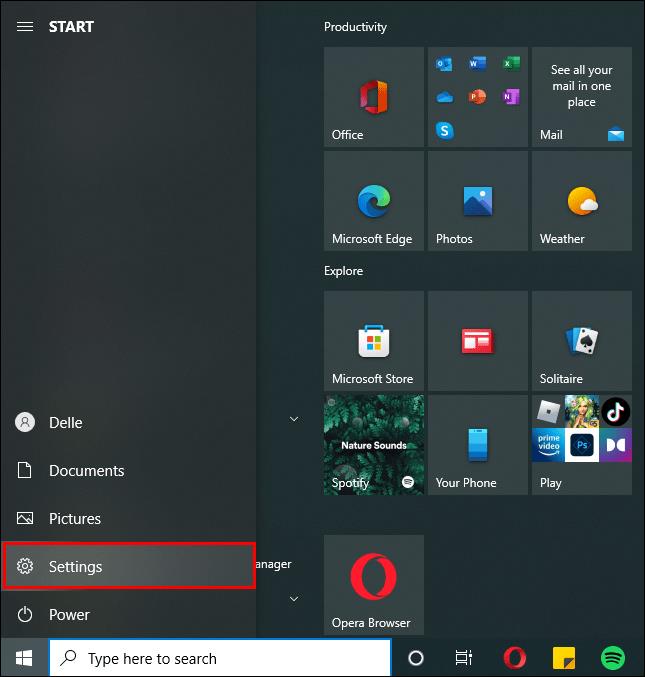
- Pilih Perangkat .
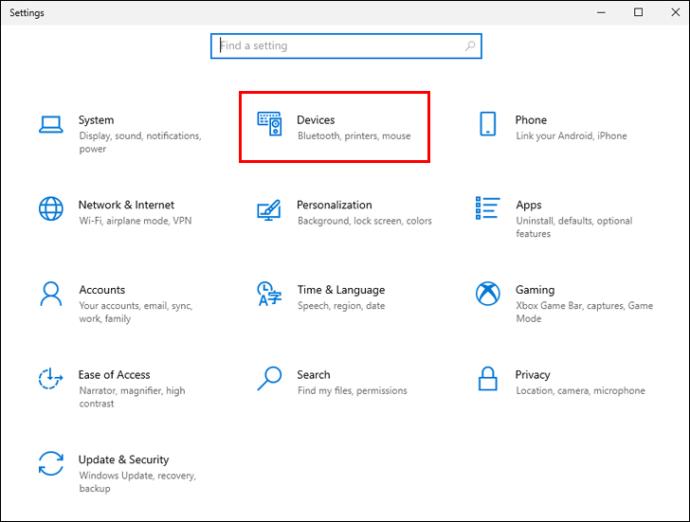
- Klik Bluetooth & perangkat lain .
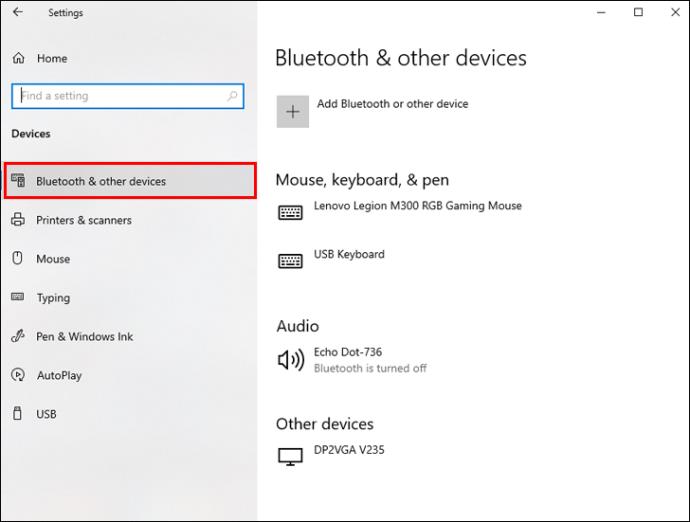
- Geser sakelar Bluetooth ke Aktif .

- Klik tombol Tambahkan Bluetooth atau perangkat lain dan pilih Bluetooth .

- Ikuti petunjuk di layar untuk menyelesaikan proses pemasangan.
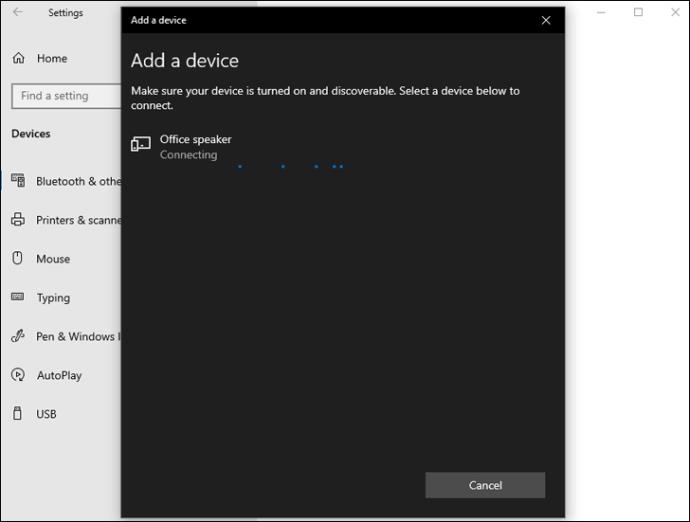
Setelah memasangkan setiap speaker, pastikan Anda dapat memutar audio menggunakan semuanya:
- Klik kanan pada ikon speaker di bilah tugas.
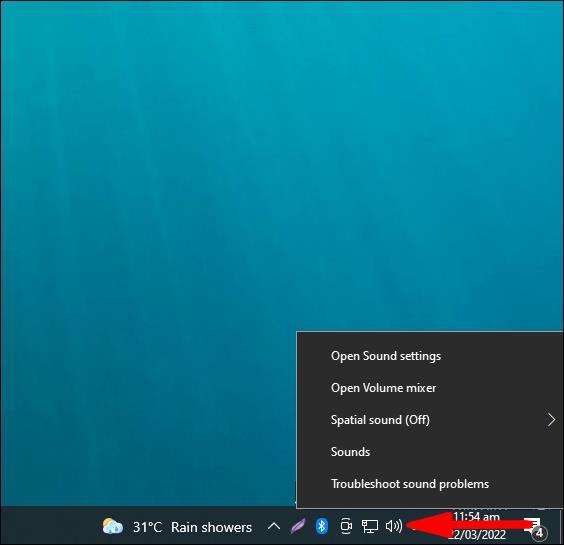
- Pilih Perekaman .
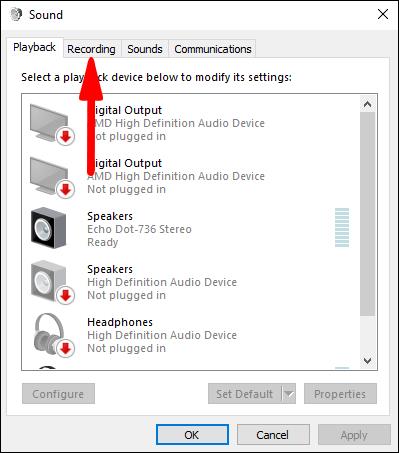
- Di bawah tab Recording , klik kanan pada Stereo Mix .
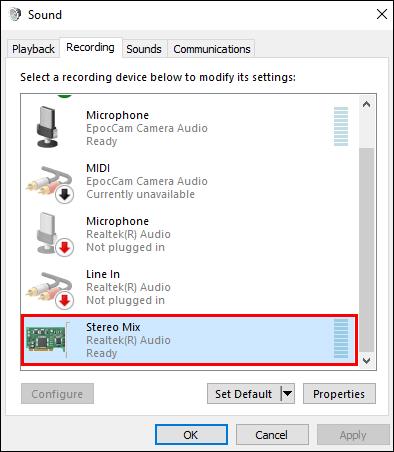
- Klik Aktifkan .
- Pilih Stereo Mix dan klik Set as Default Device .
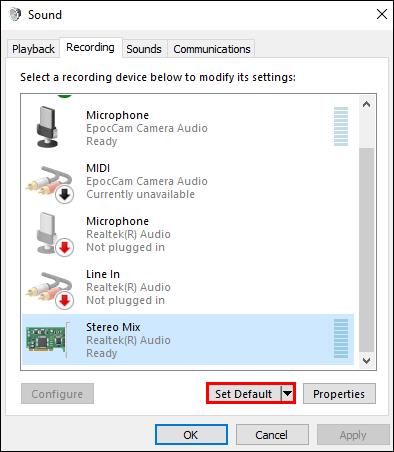
- Buka Stereo Mix lagi dan klik Properties .
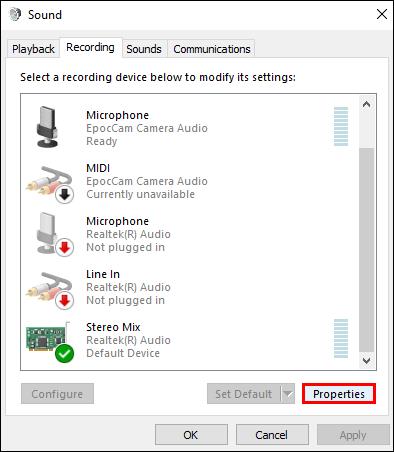
- Di bawah tab Dengarkan , centang kotak Dengarkan perangkat ini .
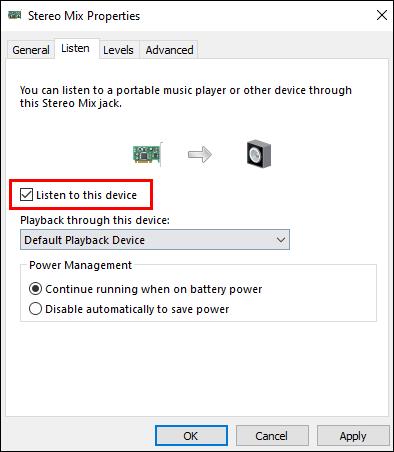
- Pilih speaker kedua Anda dari Playback through this device menu drop-down dan klik OK .
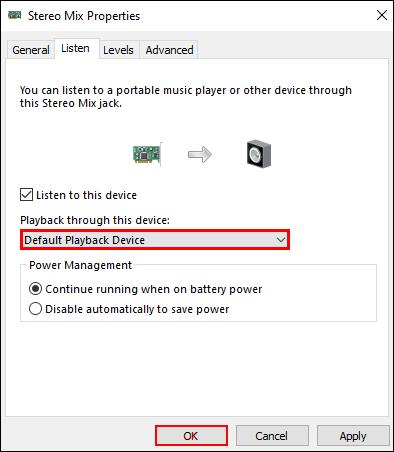
- Klik OK lagi untuk menutup pengaturan audio.
Hubungkan Beberapa Speaker Bluetooth ke Mac
Mac memungkinkan Anda menyambungkan speaker Bluetooth apa pun, apa pun pabrikannya. Sebelum menyambungkan beberapa speaker, Anda harus terlebih dahulu memasangkan semua speaker Bluetooth ke Mac Anda:
- Klik ikon Apple di pojok kiri atas layar Mac Anda.

- Buka Preferensi Sistem .
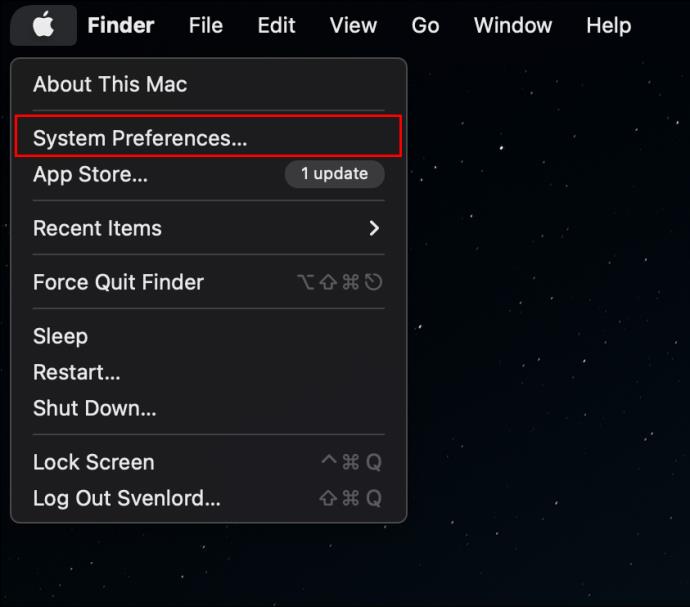
- Klik ikon Bluetooth .
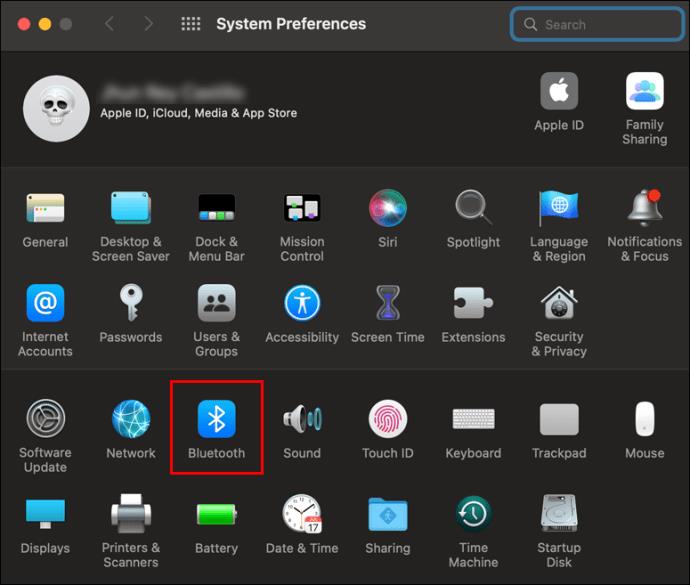
- Klik kotak untuk Mengaktifkan Bluetooth .
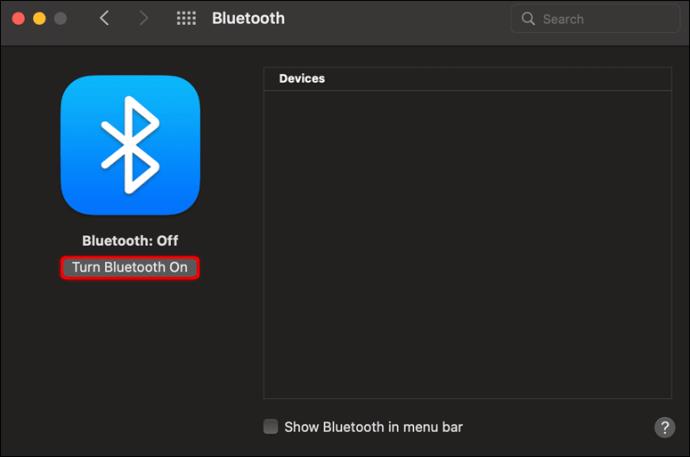
- Ketuk tombol tambah di kiri bawah untuk menyiapkan perangkat baru.
- Pilih speaker Anda dari daftar dan ketuk tombol Lanjutkan .
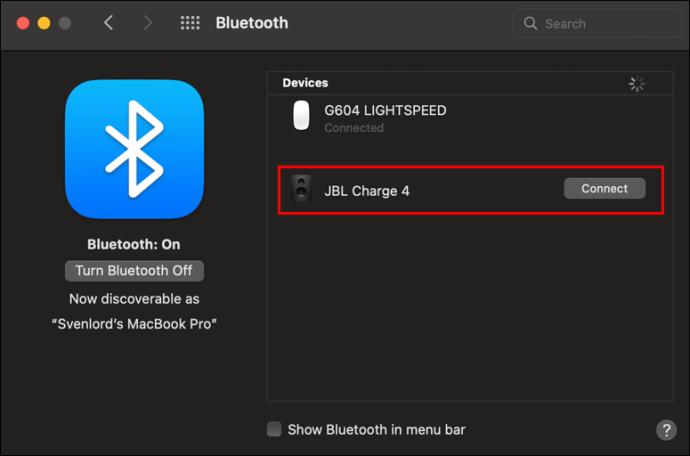
Langkah selanjutnya adalah menghubungkan semuanya sekaligus:
- Luncurkan aplikasi Finder .
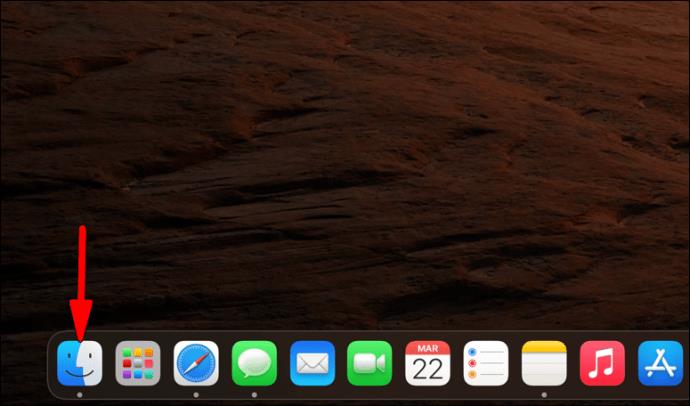
- Klik menu Go dan gulir ke bawah ke Utilities .
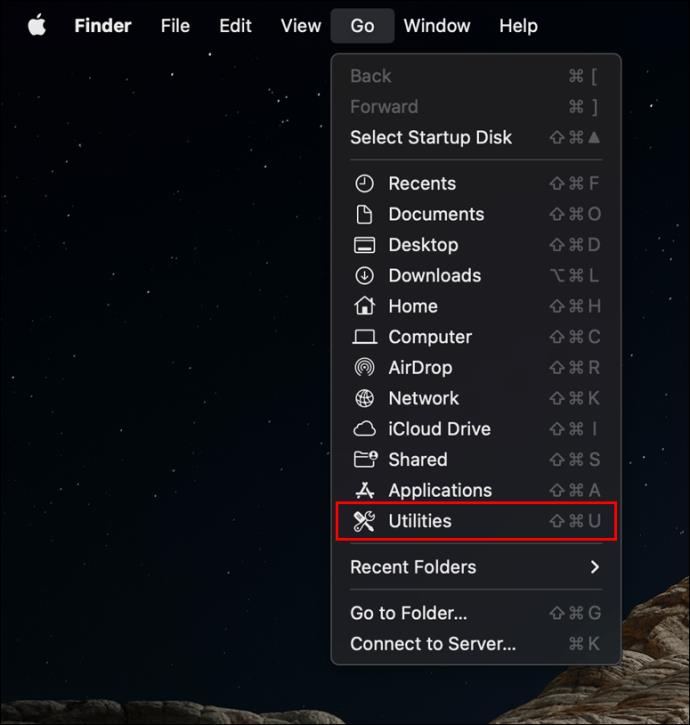
- Klik dua kali Pengaturan MIDI Audio .
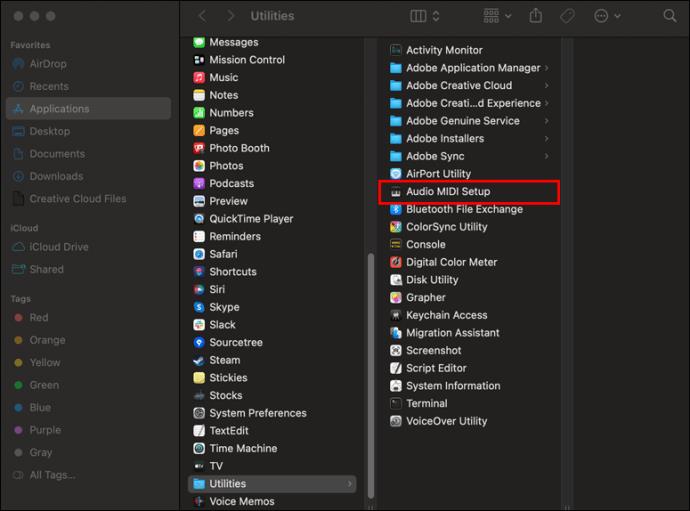
- Ketuk tombol tambah di kiri bawah jendela Perangkat Audio .
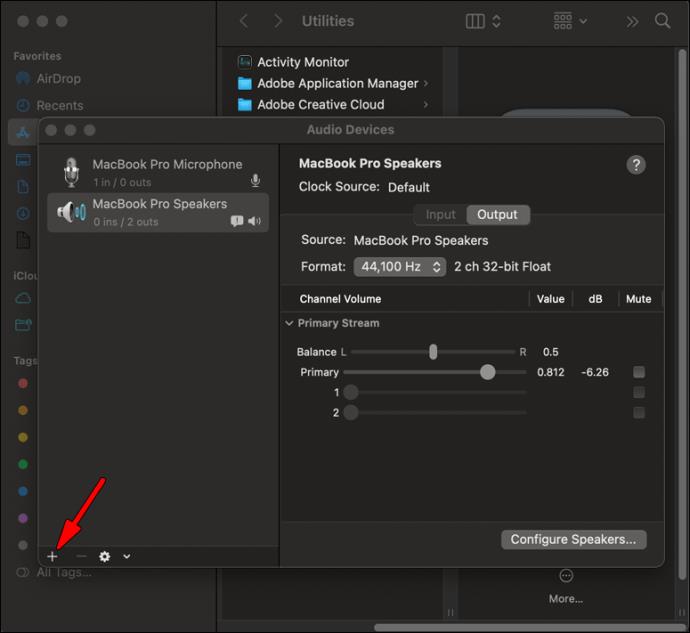
- Arahkan ke Buat Perangkat Multi-Output .
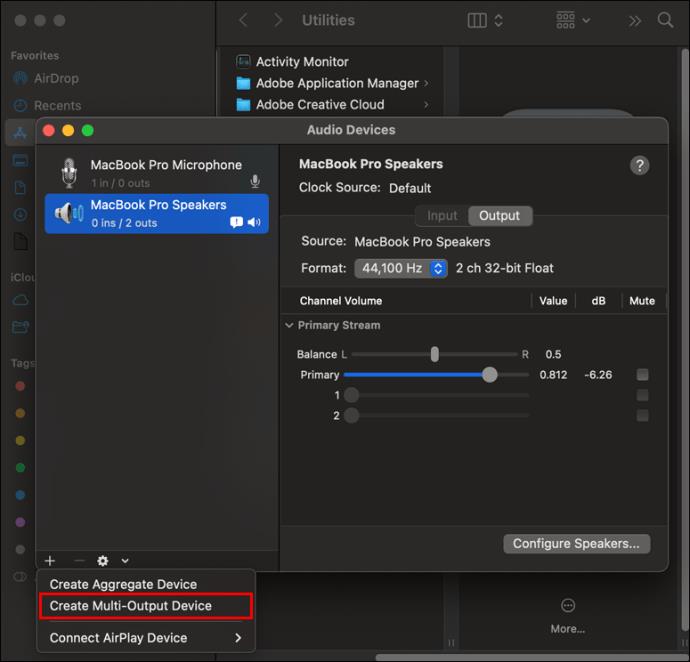
- Pilih kotak centang di samping semua speaker yang ingin Anda putar secara bersamaan.
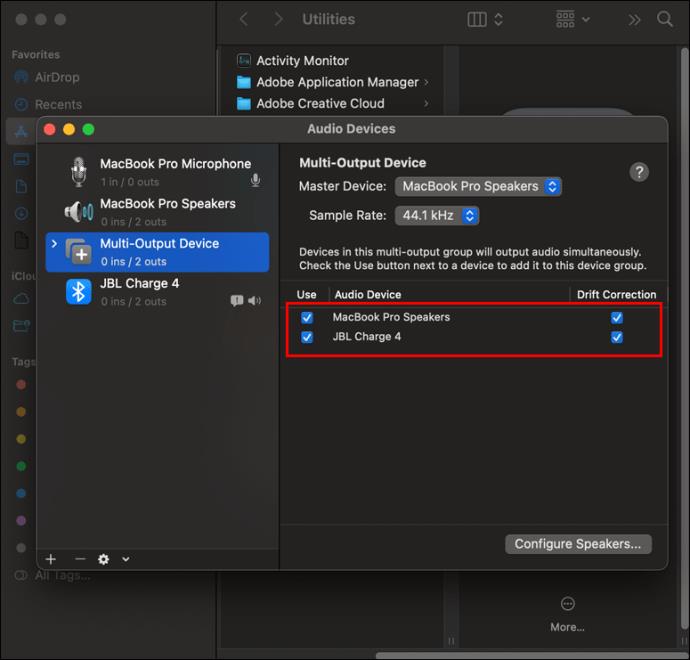
Setelah Anda menyambungkan speaker, langkah terakhir adalah menyetel perangkat Multi-Output tersebut sebagai sumber output Anda:
- Klik ikon Apple .

- Pilih Preferensi Sistem .
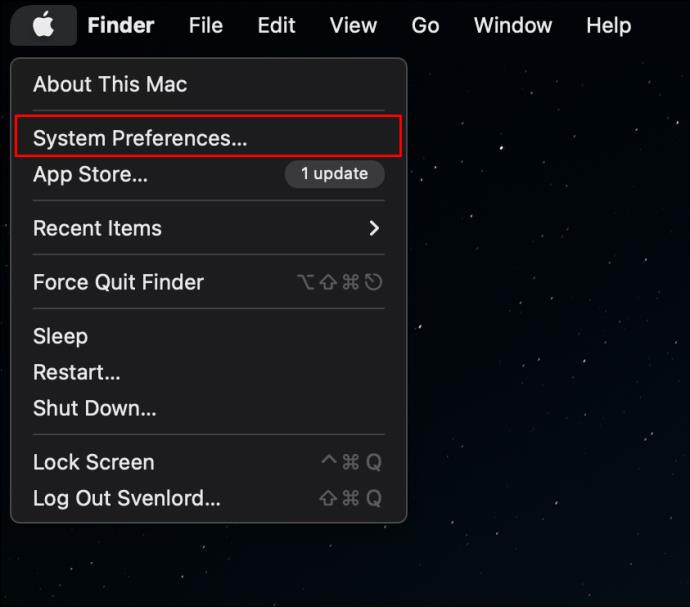
- Di jendela System Preferences , navigasikan ke Sound .
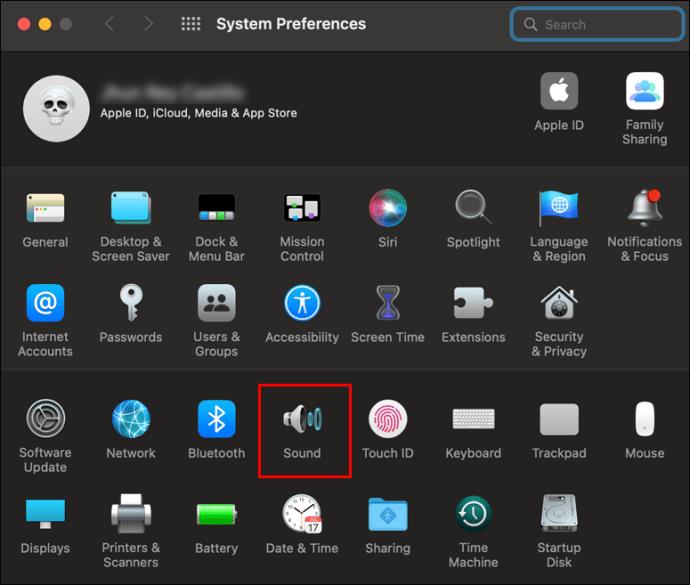
- Buka tab Keluaran .
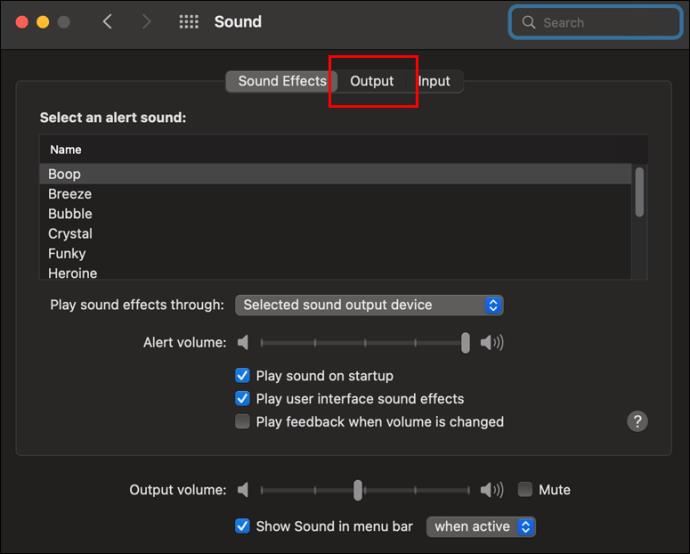
- Pilih perangkat Multi-Output .
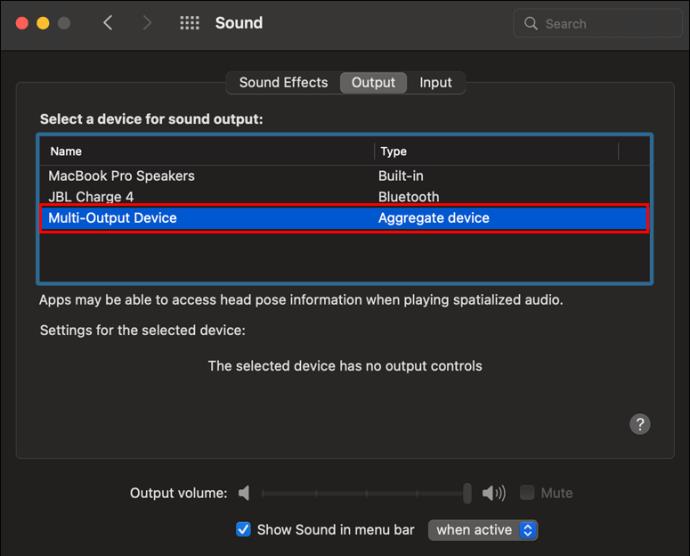
Hubungkan Beberapa Speaker Bluetooth ke Firestick
Firestick Anda dapat dihubungkan ke beberapa perangkat Bluetooth, termasuk speaker. Namun, Anda tidak dapat melakukan streaming audio secara bersamaan. Jika itu bukan masalah, berikut cara menghubungkannya:
- Buka menu Pengaturan .
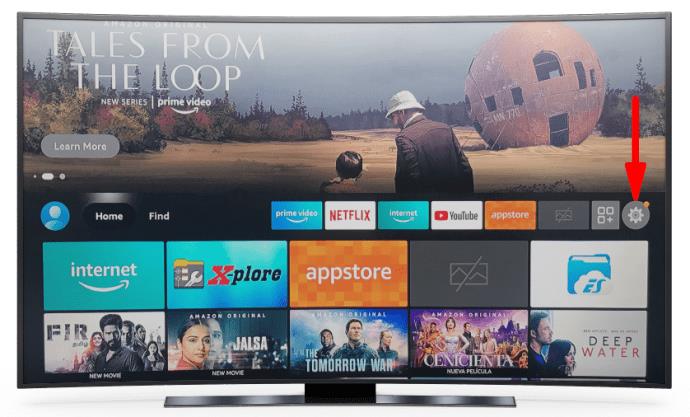
- Pilih Perangkat Bluetooth Lain di bawah Pengontrol dan Perangkat Bluetooth .
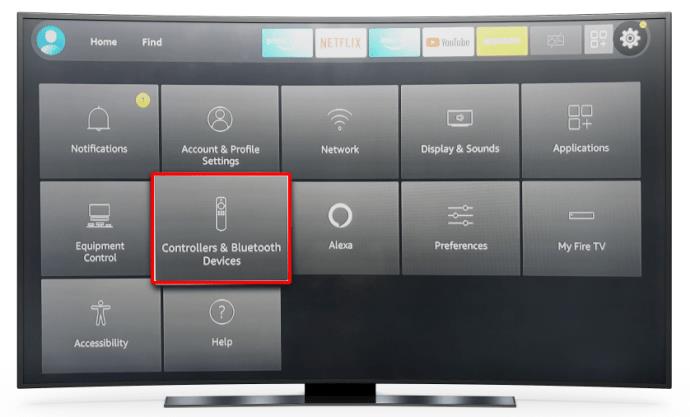
- Klik Tambahkan Perangkat Bluetooth .
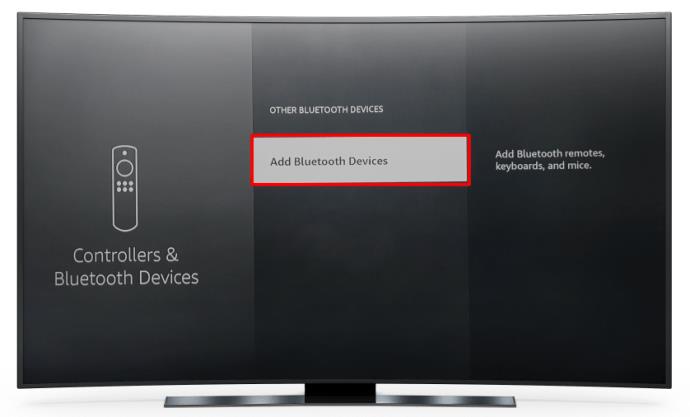
- Pilih perangkat yang diinginkan.
Kedengarannya Seperti Akhir
Sebelum Bluetooth 5.0, memasangkan dengan beberapa perangkat tidak mungkin dilakukan. Saat ini, meskipun perangkat Anda saat ini tidak mendukungnya, hanya masalah waktu sebelum mendukungnya. Sampai saat itu, Anda selalu dapat menggunakan aplikasi pihak ketiga untuk menikmati pengalaman audio yang memukau.
Pernahkah Anda menghubungkan beberapa speaker Bluetooth? Perangkat mana yang Anda gunakan? Beri tahu kami di bagian komentar di bawah.